В разделе «Аналитика» → «Заказы» во вкладке «Общее» можно увидеть базовый отчет. Эта информация позволит проанализировать заказы и принять дальнейшие решения по их обработке.
Какая информация отображается в разделе
Показатели в отчете делятся на три блока, рассмотрим детальнее каждый из них:
Заказы
В этом блоке отображается общая информация по количеству заказов и их суммам:
- количество заказов — количество оформленных заказов (не учитывая отмененные);
- средний чек — считается по формуле:
общая стоимость / количество заказов = средний чек; - общая стоимость — сумма общей стоимости всех заказов, считается по формуле:
сумма за товары + стоимость подарочной упаковки + налоги + стоимость доставки – скидки = общая стоимость; - всего оплат — общая сумма оплат, которые добавлены к заказам и находят в статусе «оплачено». Сравнив его с показателем «общая стоимость», можно увидеть сколько средств получено и сколько еще ожидается получить;
- затраты (всего) — сумма всех расходов по источнику, как в заказах, так и общих (с указанным источником);
- отмененных заказов — количество заказов, переведенных в группу статусов «Отменено»;
Например: выбираете сегодня — сравнение происходит со вчерашним днем, месяц — с месяцем до него.

Затраты по выбранным заказам
В этом блоке отображаются все расходы, которые автоматически (комиссии источника, доставка, тригеры) или вручную добавлялись к вашим заказам.
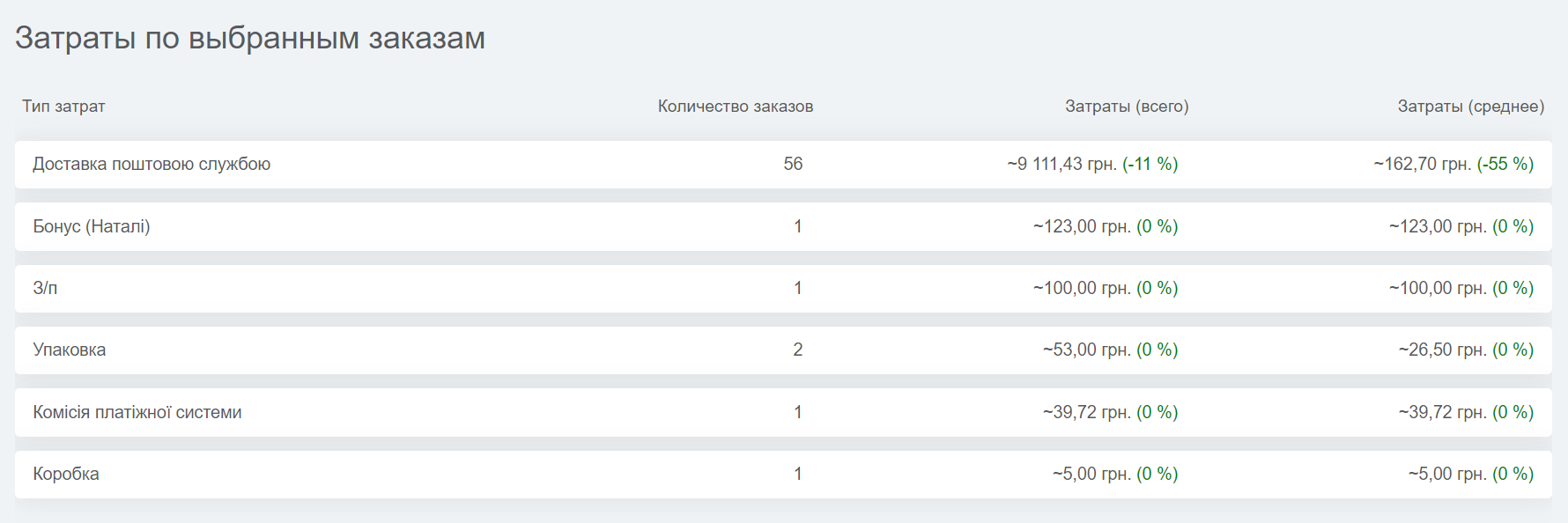
Графики
В блоке отображаются данные по основным показателям в виде графика. Чтобы нагляднее просмотреть статистику и визуально оценить прогресс по:
- количеству заказов;
- среднему чеку;
- общей стоимости;
- оплатам в заказах;
- затратам в заказах;
- отмененных заказов.
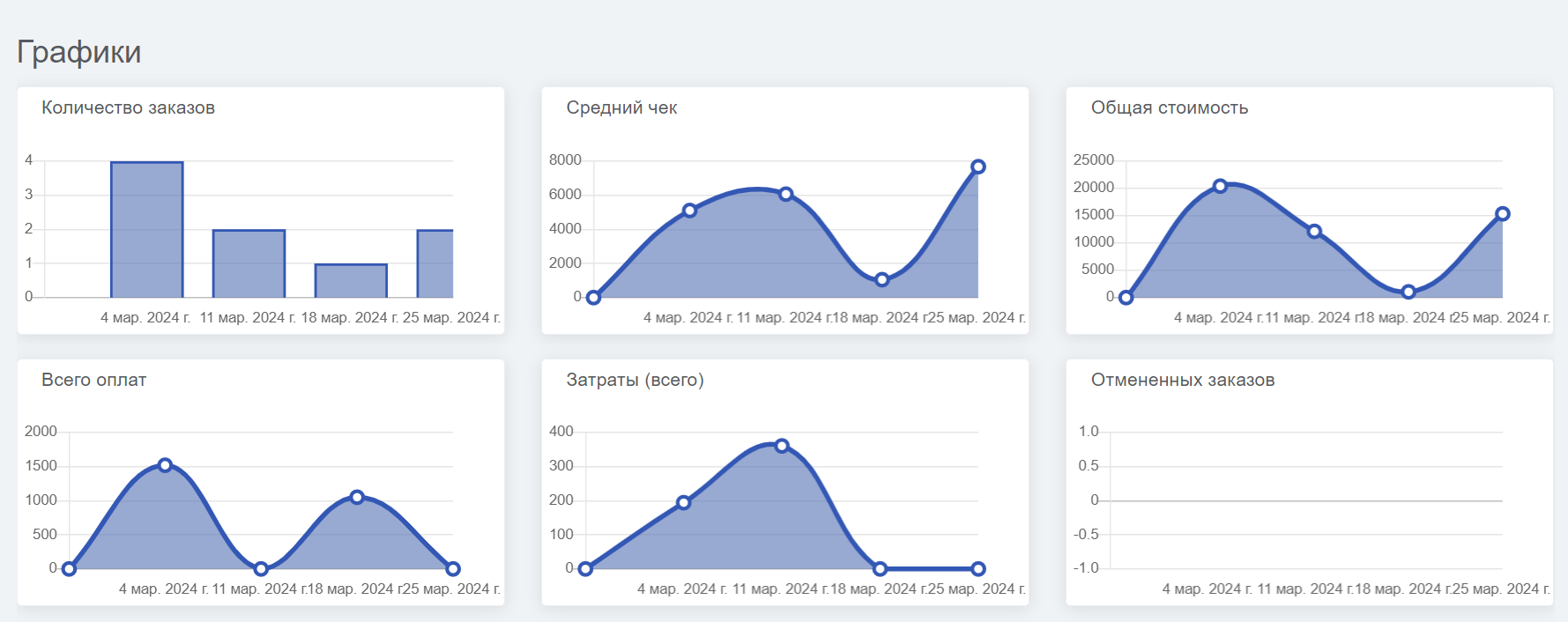
Группировка графиков в аналитике заказов зависит от выбранного периода в фильтре. Это немного изменит разметку сетки, и будет удобнее отслеживать показатели:
- менее 2 дней — по часам;
- меньше недели — по дням;
- менее 3 месяцев — по неделям;
- период больше — по месяцам.
Используйте фильтры по периоду, датам группировки, статусам и источникам для создания необходимых отчетов для детального анализа продаж вашего бизнеса.